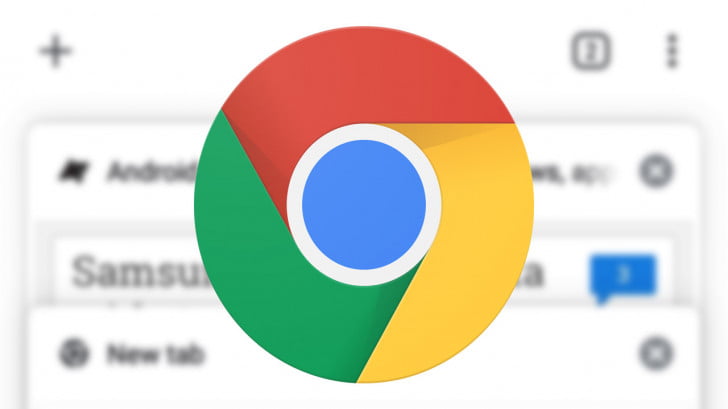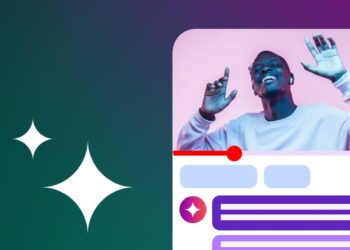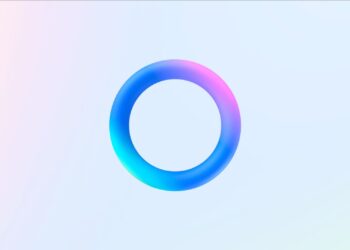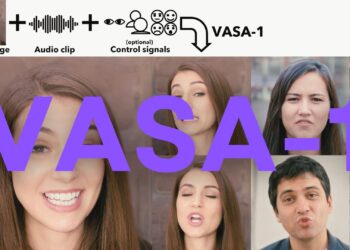Chrome’da kayan ekran görüntüsü almayı bilmiyorsanız, size yardımcı olacağız. Chrome sürüm 94, kullanıcılara önemli yeni özellikler sunuyor ve araçlardan biri, tarayıcıda tüm web sayfasının ekran görüntüsünü almamıza olanak tanır.
Chrome’da kayan ekran görüntüleri nasıl alınır?
Samsung’un One UI’si zaten kayan ekran görüntüleri almamıza izin veriyordu ve şimdi bu özellik dünyanın en popüler tarayıcısı olan Google Chrome‘da da mevcut.

Chrome tarayıcıda bir sayfanın tamamını yakalayın
İşlem zor değil, sadece aşağıda detaylandıracağımız bir dizi adımı izlemeniz gerekiyor:
- Her şey sırayla. Cihazınızda Chrome’un en son sürümünün yüklü olduğundan emin olun.
- Chrome’u açın ve chrome://flags yazın
- Enter tuşuna basın ve “Chrome Share Uzun Ekran Görüntülerini” arayın.
- Açılır menüyü seçin ve “Etkinleştir”e dokunun.
- Şimdi “Chrome’u Yeniden Başlat” ı tıklayın.

- Tarayıcı yeniden başlatılacak.
- Artık sağ üstte bulunan 3 dikey nokta butonuna tıklayarak ekran görüntüsü alabilirsiniz.
- Menüye girdikten sonra Paylaş’a tıklayın ve ardından “Uzun Ekran Görüntüsü”nü seçin.
- Bir sonraki ekranda, biri üstte diğeri altta bulunan iki kaydırıcı göreceksiniz, paylaşmak istediğiniz alanı seçmek için bunları kullanın.
- Metin ve ek açıklamalar ekleyerek ekran görüntüsünü düzenleyebilirsiniz.
- Hazır olduğunuzda İleri’ye tıklayın.
- Artık ekran görüntüsünü paylaşabilir veya cihazınıza kaydedebilirsiniz.
Gördüğünüz gibi işlem gerçekten çok kolay. Bu şekilde, Google Chrome’da tam sayfa ekran görüntüsü almayı öğrendiniz, şimdi deneyebilirsiniz.